CAD多线常用于建筑绘图,当绘制的多线出现相交时,如何编辑两条多线交点呢?下面和小编一起来了解一下浩辰CAD软件中编辑两条相交CAD多线交点的操作技巧吧!
CAD多线交点设置步骤:
1、在浩辰CAD软件中打开需要修改的图纸文件,然后输入CAD多线编辑命令:MLEDIT,按回车键确认,即可调出【多线编辑工具】对话框。
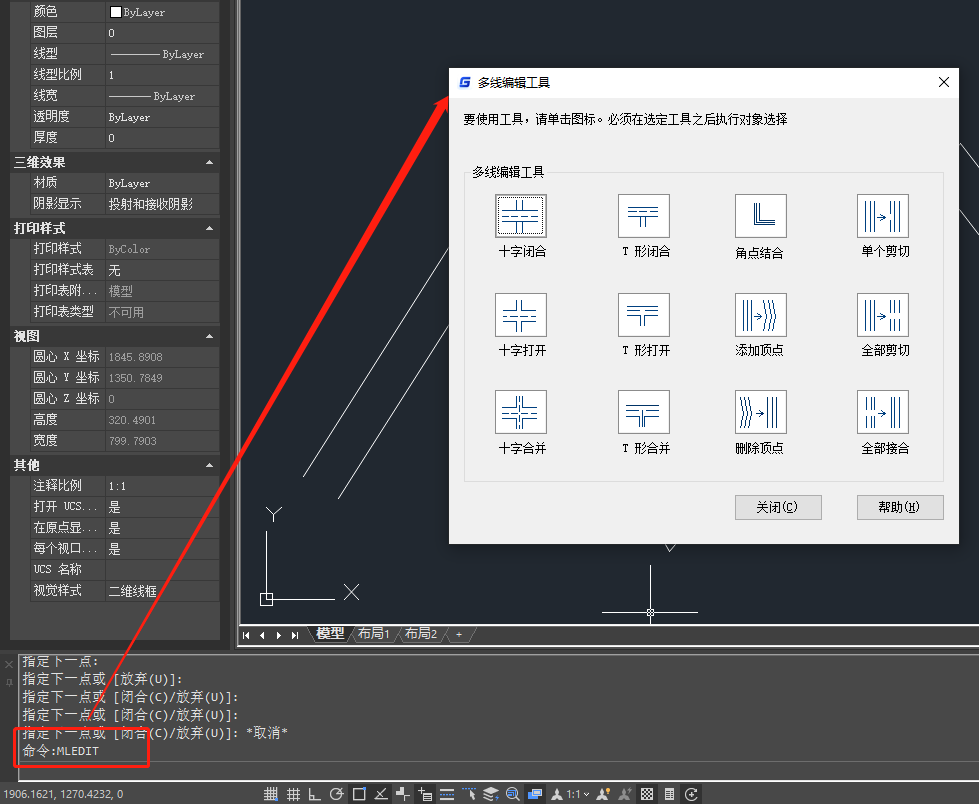
2、根据自身需求选择两条相交多线的相交方式,如:十字闭合。
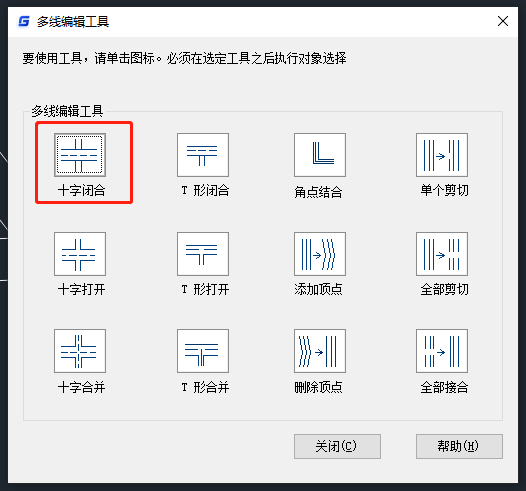
3、此时软件会自动关闭【多线编辑工具】对话框,且命令行提示:选择第一条多线;根据自身需求在图纸中选择第一条多线、第二条多线…
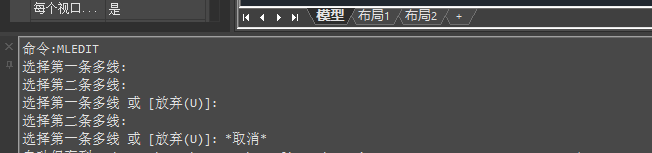
4、此时再看图纸中两条相交的多线交点,会变成之前所选择的相交方式(十字闭合)。如下图所示:
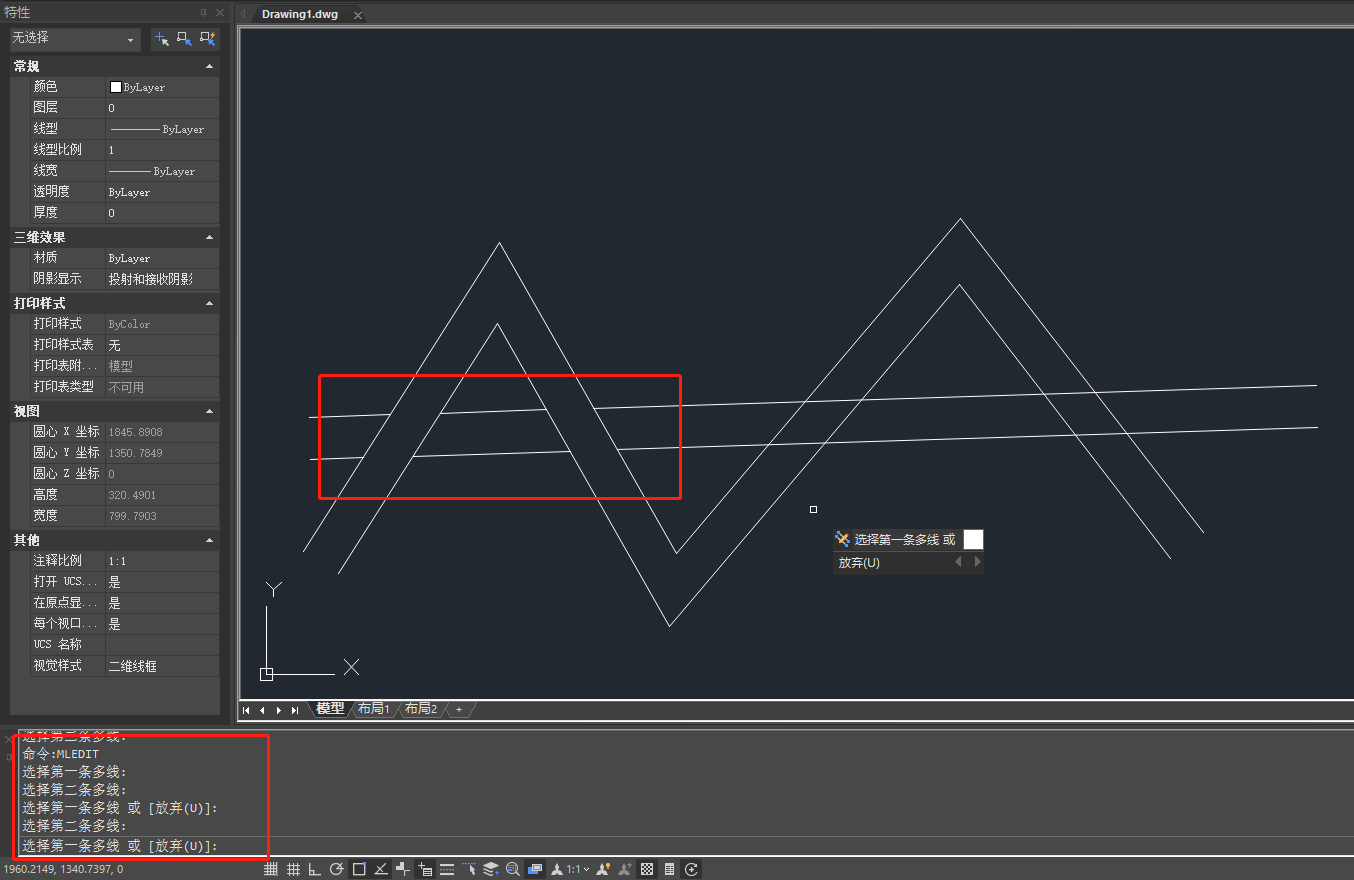
总结:两条相交的CAD多线可以相交成十字形或者是T字形,并且十字形或T字形可以被闭合、打开或合并。想了解更多相关CAD教程的小伙伴请持续关注浩辰CAD软件官网教程专区,后续小编将会给大家分享更多CAD实用技巧哦!

2019-11-04
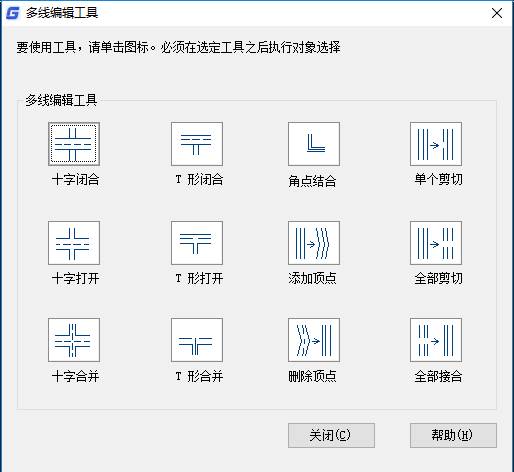
2019-07-18
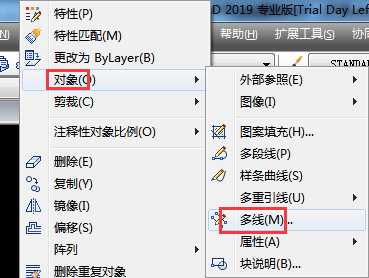
2019-06-17

2023-07-17

2023-07-07

2022-01-24

2022-01-07

2021-11-30

2019-08-21

2019-08-21

2019-08-21

2019-08-21
